word开头空两格移不动怎么办?
在工作中,我们用word软件编辑文本,Word是我们最常用的一款办公软件,大家不知道发现没有,有时我们在输入文本时,为了分清段落与段落之间的关系,每段段落第一行开头都需要有两个空格,可是有时我们怎么按空格键,光标都没有反应,字体不动,这是怎么回事呢?今天小编就教你一个word开头空两格移不动怎么办?的操作方法,希望会帮助到你。
1.首先我们打开一个需要编辑的Word文档,发现文档是顶格的,选中要后退的文字,点击鼠标右键,选择“段落”,如下图所示。
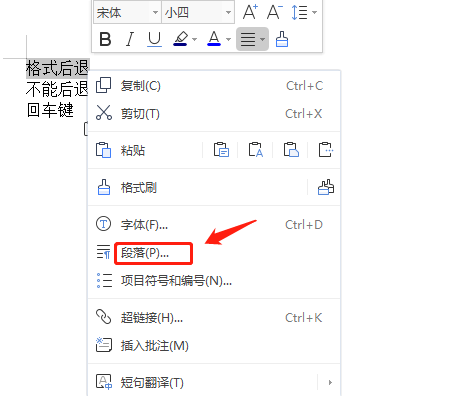
2.然后,点击进入“段落”页面,在段落下拉菜单中选择“缩进和间距”选项,如下图所示。
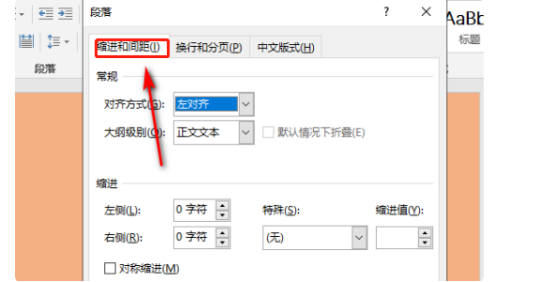
3.在“缩进和间距”页面,左侧缩进中设置2个字符,需要后退几个空格就设置多少个字符,如下图所示。
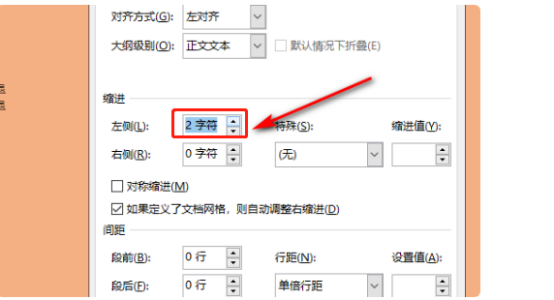
4.设置好缩进字符后,点击确定,文字就后退了,如下图所示。
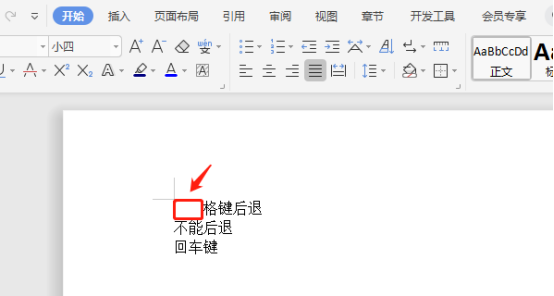
word开头空两格移不动怎么办的操作方法,小编又详细介绍给大家了,又帮大家复习了一遍,现在是不是就非常地清楚具体的操作步骤了,遇到问题不要着急,只要认真地学习就一定有解决的方法,你也试着练习一下吧,如果你下次有什么更好的办法,也可以和大家一起来分享一下,我们会的方法越多,解决问题的速度就越快了。
本篇文章使用以下硬件型号:联想小新;系统版本:;软件版本:WPS 2019。
声明:本站所有文章资源内容,如无特殊说明或标注,均为采集网络资源。如若本站内容侵犯了原著者的合法权益,可联系本站删除。

